Mõistke optilise hiire tööpõhimõtteid
- Optiline hiir kasutab LED-i valguse kiirgamiseks ja kursori liigutamiseks ekraanil.
- Sellel on traditsioonilise juhtkuulhiire ees mõned eelised.
- Optilist hiirt saate kasutada mis tahes tasasel pinnal, eeldusel, et see pole klaasmaterjal.

XINSTALLIMINE Klõpsates ALLALAADIMISE FAILIL
See tarkvara parandab tavalised arvutivead, kaitseb teid failide kadumise, pahavara ja riistvaratõrgete eest ning optimeerib teie arvuti maksimaalse jõudluse saavutamiseks. Parandage arvutiprobleemid ja eemaldage viirused kohe kolme lihtsa sammuga:
- Laadige alla Restoro PC Repair Tool mis on kaasas patenteeritud tehnoloogiatega (patent olemas siin).
- Klõpsake Alusta skannimist et leida Windowsi probleeme, mis võivad arvutiprobleeme põhjustada.
- Klõpsake Parandage kõik arvuti turvalisust ja jõudlust mõjutavate probleemide lahendamiseks.
- Restoro on alla laadinud 0 lugejad sel kuul.
Arvutile sisestuskäskude andmiseks vajate sisendseadmeid, nagu klaviatuur ja hiir. Kui varem oli ainult juhtmega optiline hiir, siis nüüd olemas
on juhtmevabad hiired samuti. Kas olete kunagi mõelnud, kuidas optiline hiir töötab? Või käis see mõte sulle kunagi pähe?Kui jah, siis olete õiges kohas. Selles juhendis jagame teiega täielikku selgitust selle kohta, kuidas optiline hiir töötab ja millised on sellega seotud funktsioonid juhtmeta hiirel. Nii et laskume sellesse otse.
Mis on optiline hiir?
- Mis on optiline hiir?
- Optilise hiire eelised
- Optilise hiire miinused
- Kas optiline hiir on parem kui juhtmeta hiir?
Optiline hiir on sisendseade, mis võimaldab teil arvutis oleva sisuga suhelda. See kasutab LED-i (valgusdiood), optilist andurit ja DSP-d (digitaalne signaaliprotsessor).
Optiline seade kasutab oma andureid, et teisendada pinnal toimuvad liikumised arvutiekraanil oleva kursori suunas.
Optiline hiir heidab valgust pinnale ja optiline andur kogub seejärel peegeldunud valguse. Optiline andur teeb igas sekundis tuhandeid pilte, mis saadetakse analüüsimiseks DSP-le.
Seejärel mõistab digitaalne signaaliprotsessor kujutisi, mis määrab, kas hiir on liikunud. See sisaldab teavet selle kohta, kas hiir liikus vasakule või paremale, üles või alla, ja kiirust, millega seda liigutati.
Seejärel saadetakse see teave kaabli või juhtmeta vastuvõtja abil arvutisse, mis seejärel liigutab kursorit vastavalt.
Optilise hiire eelised
Siin on mõned optilise hiire kasutamise eelised:
- Pole liikuvaid osi. Nii et see muudab selle vastupidavamaks.
- Ei vaja sagedast puhastamist. See muudab selle kasutamise lihtsamaks.
- Mustus ei lähe osade sisse, hoides ära andurite kahjustamise.
- Nad ei vaja töötamiseks ainulaadset pinda, näiteks hiirematti. Saate neid kasutada puidul või mis tahes tavalisel pinnal. See ei tohiks siiski olla klaas.
- Need on täpsemad kui juhtkuuliga hiired. Trackball hiired võivad pinnale kinni jääda, kui seal on mustust või midagi. Kuid optilise hiire puhul see nii ei ole.
- Need on juhtkuuli hiirtega võrreldes ergonoomiliselt paremad.
- Kuidas lubada Teamsis roheline ekraan
- Kuidas integreerida ChatGPT Wordiga [kiireimad viisid]
Optilise hiire miinused
- Need on mehaanilised seadmed. Seetõttu tuleks neid hoida tolmust ja veest eemal.
- Kuigi optiline hiir töötab väga erinevatel pindadel, peavad need sujuvaks ja häireteta toimimiseks olema tasased.
- Kui kasutate juhtmevaba optilist hiirt, peate patareisid sageli vahetama.
- Traadita optilistel hiirtel on teadaolevalt ühenduvusprobleeme.
Kas optiline hiir on parem kui juhtmeta hiir?
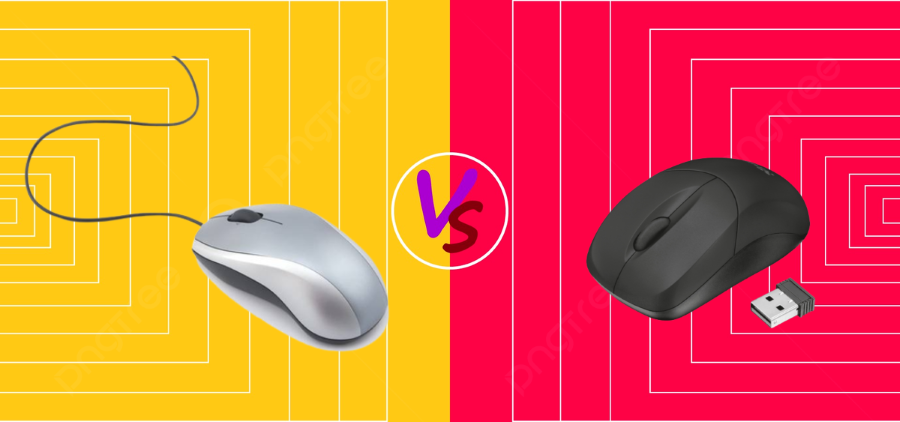
Eksperdi nõuanne:
SPONSEERITUD
Mõnda arvutiprobleemi on raske lahendada, eriti kui tegemist on rikutud hoidlate või puuduvate Windowsi failidega. Kui teil on probleeme vea parandamisega, võib teie süsteem olla osaliselt katki.
Soovitame installida Restoro – tööriista, mis skannib teie masina ja tuvastab vea.
Kliki siia allalaadimiseks ja parandamise alustamiseks.
Noh, teeme ühe asja väga selgeks. Optilised hiired pole saadaval ainult juhtmega hiirtena. Optiline hiir tarnitakse ka juhtmevaba hiirena.
Tehnoloogia jääb samaks, kuid juhtmega hiirtel. Kuigi samal ajal toimub teabe edastamine kaabli kaudu, toimub juhtmeta optiliste hiirte puhul edastamine Bluetoothi või juhtmeta vastuvõtja kaudu.
Siin on mõned asjad, mis selgitavad, kas optiline hiir on parem kui juhtmeta hiir või mitte.
- Juhtmeta hiir võimaldab teil seda eemalt juhtida. Kui teil on juhtmega optiline hiir, saate hiirt kasutada kuni juhtme pikkuseni.
- Juhtmeta hiir võib teile maksta palju rohkem kui optiline hiir. Meil on aga nimekiri hiirtest, mida saate 2023. aastal endale osta.
- Juhtmega optilised hiired pakuvad teadaolevalt paremat täpsust kui juhtmeta hiired. Kuid ka juhtmeta hiired on tänapäeval arenenud ja pakkunud paremat täpsust. Kui aga olete graafiline disainer või tegelete täpsust nõudva tööga, soovitame teil valida optilise hiire.
- Kui kaotate oma juhtmeta hiire juhtmeta vastuvõtja, ei saa te seda kasutada, välja arvatud juhul, kui Bluetooth-ühenduvus on saadaval. Juhtmega optilise hiire puhul pead vaid juhtmete eest hoolitsema. Kuni ja välja arvatud juhul, kui kaablid on kulunud, töötab juhtmega optiline hiir probleemideta.
- Juhtmeta hiir vajab töötamiseks patareisid. Seega peate juhtmeta hiire kasutamise eest maksma lisatasusid.
Ülaltoodud võrdlus on juhtmega optilise hiire ja juhtmeta hiire vahel. Kui võrrelda laserhiirt optilise hiirega, on ka teisi erinevusi.
Loodame, et ülaltoodud punktid aitasid teil paremini mõista erinevust optilise ja juhtmeta hiire vahel.
Kui te saate hiire ebaühtlane liikumine operatsioonisüsteemis Windows 10, siis on meil juhend, mis selgitab, kuidas seda probleemideta parandada.
Meie juhend selgitab, kuidas saate oma juhtmeta hiir ilma juhtmeta vastuvõtjata. Kui kursor kadus Windows 11-s, siis saate vaadata lahendusi meie probleemi lahendamise juhendis.
Mitmed kasutajad on teatanud, et on kohanud a hiire virvendusprobleem operatsioonisüsteemis Windows 11. Seda saab hõlpsasti parandada, järgides meie juhendis mainitud lahendusi.
Andke meile allolevates kommentaarides teada, kui saate aru, kuidas optiline hiir töötab.
Kas teil on endiselt probleeme? Parandage need selle tööriistaga:
SPONSEERITUD
Kui ülaltoodud nõuanded ei ole teie probleemi lahendanud, võib teie arvutis esineda sügavamaid Windowsi probleeme. Me soovitame selle arvuti parandamise tööriista allalaadimiseks (hinnatud saidil TrustPilot.com suurepäraseks), et neid hõlpsalt lahendada. Pärast installimist klõpsake lihtsalt nuppu Alusta skannimist nuppu ja seejärel vajutada Parandage kõik.
![Viis parimat eelarvelist hiirebungi ostmiseks [2021 Guide]](/f/50f4c901e21c4571c5f79fc87e14c8e1.jpg?width=300&height=460)

